ダウンロードはこちらから (Android版はまもなくリリース予定)
✳︎不具合等はサポートさせていただきますが、運営外のため、全てのトラブルを解決することは難しいです。ウォレットは自己責任でご使用いただきますようお願い申し上げます。
iOS版
Mac版 (公式サイト)
↓↓↓モネロをご購入の方はこちらからどうぞ↓↓↓
MYMoneroについて
MyMoneroは無料で利用できるXMR(MONERO)モネロ専用ウォレットです。
アカウント登録や使用方法がシンプル、さらにはメールアドレスの登録も不要です。
MONEROの開発チームによるサポートを受けながら開発されており、取引所などよりも安全に保有・管理することができるようになります。
アカウント作成
今回はiOS版で説明致します。
まずはアプリを起動してください。
①「Create new wallet」をタップ
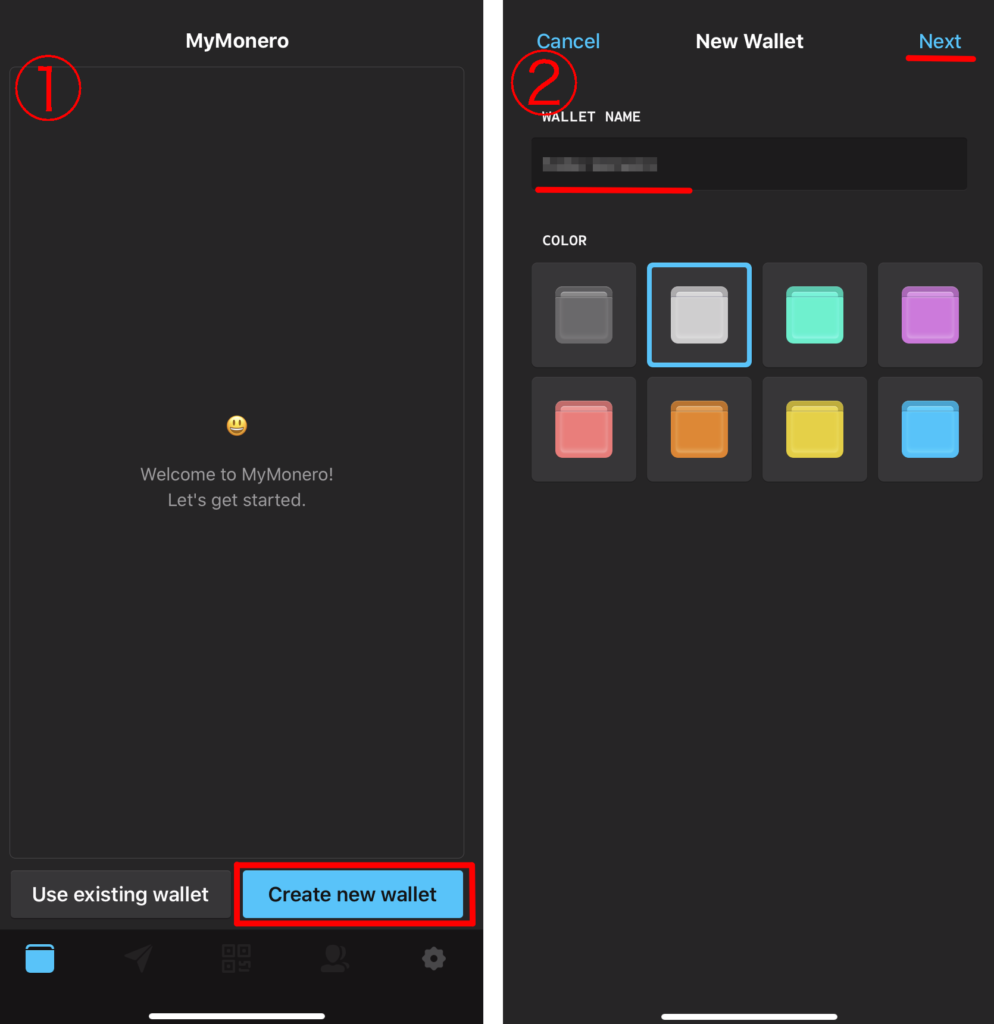
②WALLET NAMEはお好きな名前を入力してください。
COLORはウォレットのイメージカラーになります。こちらもお好きな色でOKです。
選択後、「Next」をタップ。
注意事項が表示されます。
記載内容は、
「ウォレットを安全に管理するため、ニーモニックと呼ばれる単語の羅列を取得します。ニーモニックはアプリを削除した場合など、復元時に必要です。コピーやスクリーンショットをして大切に保管しておいてください。」といった内容です。
③「GOT IT!」にチェックを入れて「Next」をタップ。
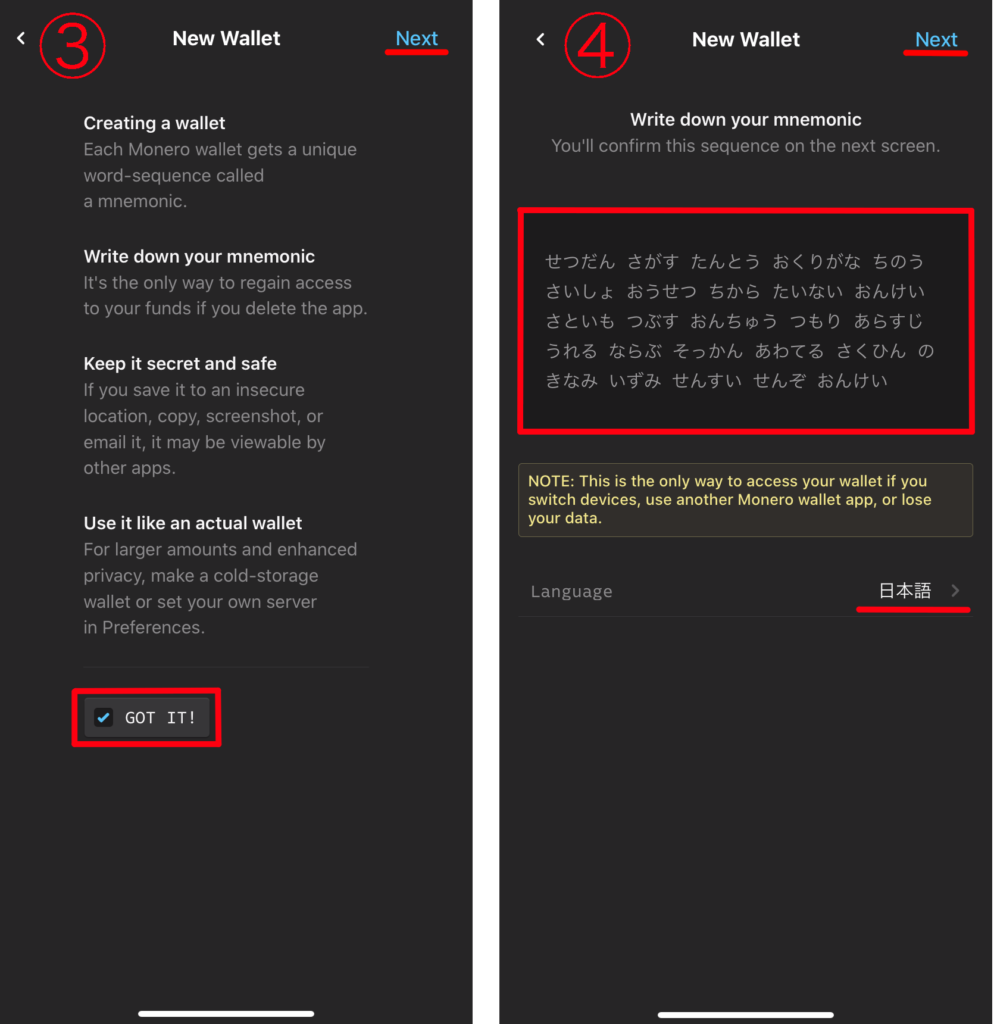
④赤枠で囲まれた単語の羅列がニーモニックです。
いざという時のためにコピーorスクリーンショットで保管しておきましょう。
ニーモニックは次のページでも使用致します。
Languageを日本語に設定して「Next」をタップ。
⑤下のニーモニック選択欄から、④で記録したニーモニックと一致している単語を順番通りに選択してください。
その後、「Confirm」をタップ。
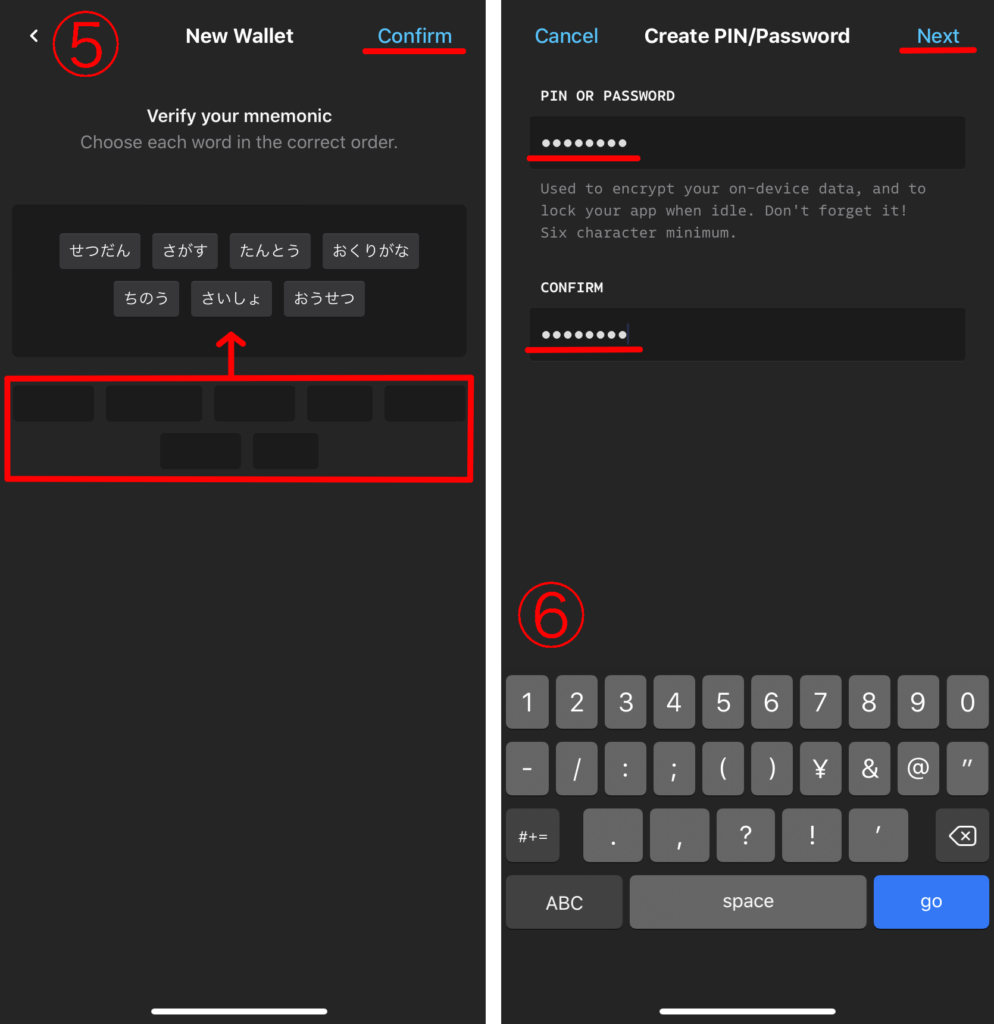
⑥パスワードを英数字で設定してください。
「CONFIRM」確認でもう一度入力して、「Next」をタップ。
ウォレット作成はこれで完了です。
タップするとウォレット画面に切り替わります。
MYMoneroはアカウントを複数持つことができ、新規アカウント作成は右上の「+」からできます。
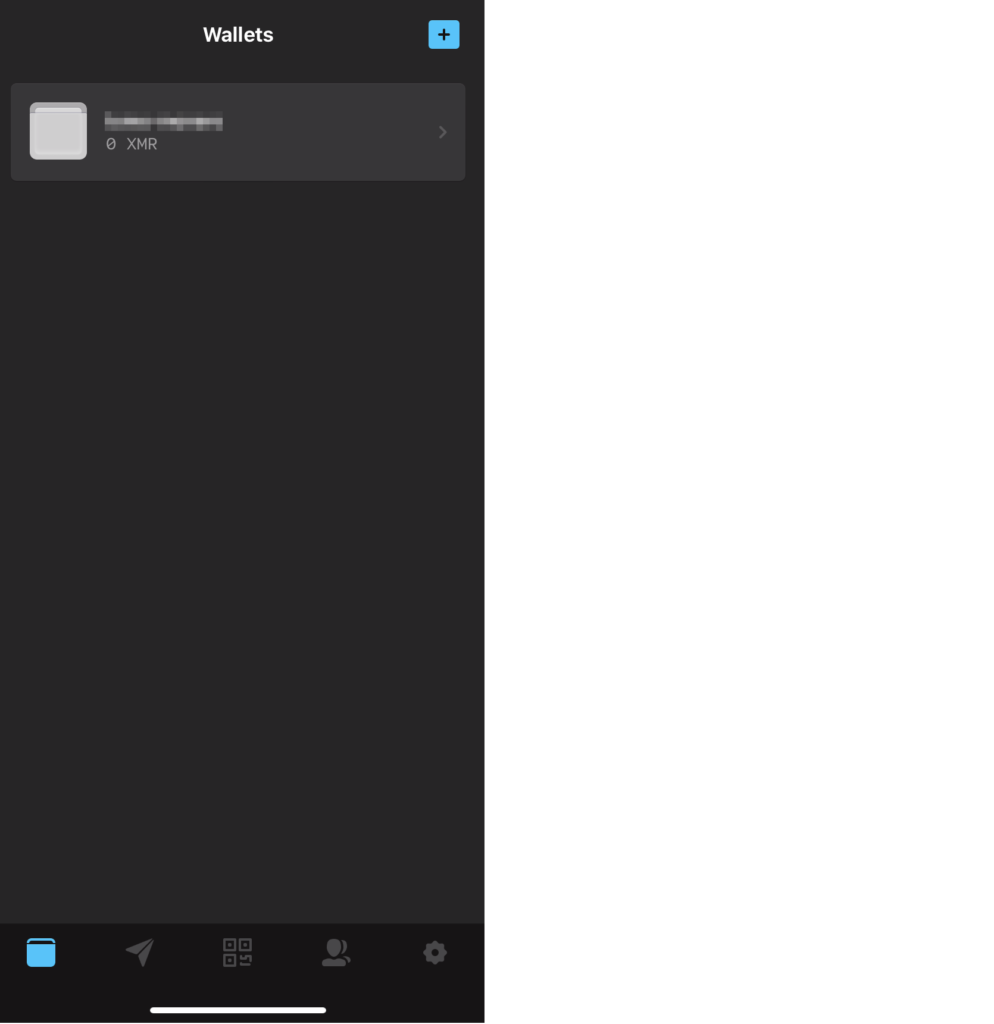
下メニュー各ボタンは左から
・Wallets…お持ちのウォレットを選択する項目です。新しくアカウントを作成するとこちらに表示されていきます。
・Send Monero…ウォレットを選択し、相手のウォレットアドレスを入力して送金することができます。送金は「Wallets」からウォレットページに移った画面でも可能です。
・Receive Monero…ウォレットの受け取り用QRコードを表示します。
・Contacts…連絡帳です。よく取引する相手などは登録しておきましょう。
・Preferences…設定項目です。タッチIDや顔認証を設定することができます。
まずは不具合等に備えてウォレットの重要事項を記録しておきましょう。
「Address」をタップしてパスワードを入力してください。
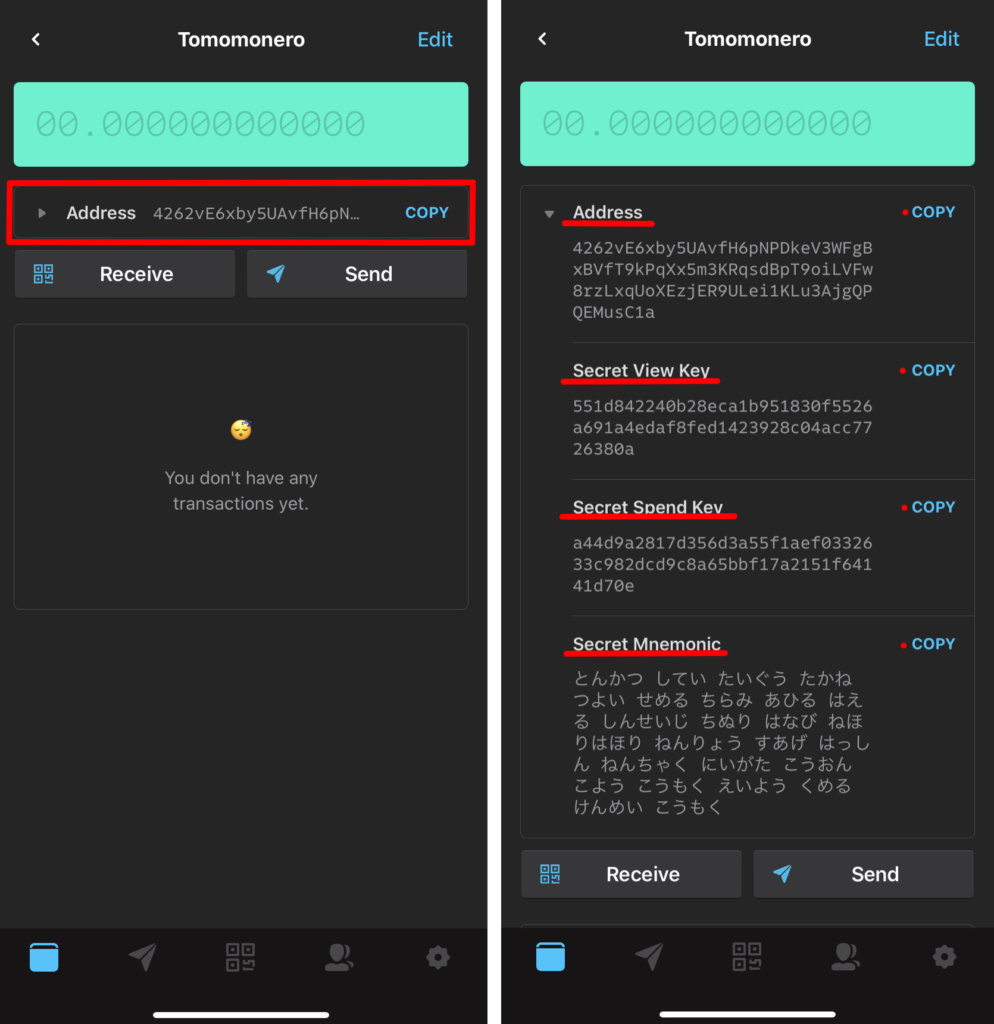
4つともコピーして保管しておきましょう。
前述しましたニーモニックもここで確認できます。
受け取り
ウォレットアドレスを相手に送る際には「COPY」をタップするとコピーできます。
ペースとしてお使いください。
QRコードを利用するときは、「Receive」もしくは下部メニューアイコンをタップ。
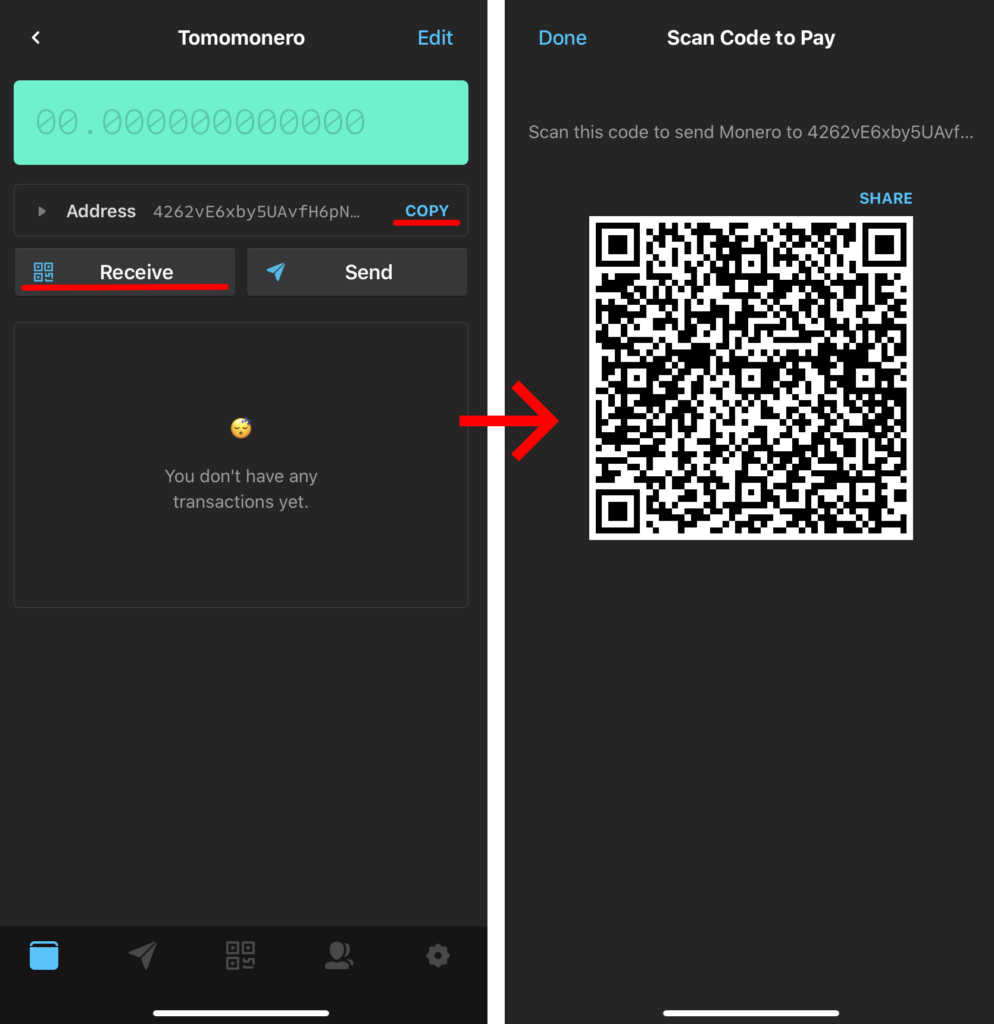
取引履歴は新しい順に下から表示されていきます。
必要であればトランザクションIDをコピーして使ってください。
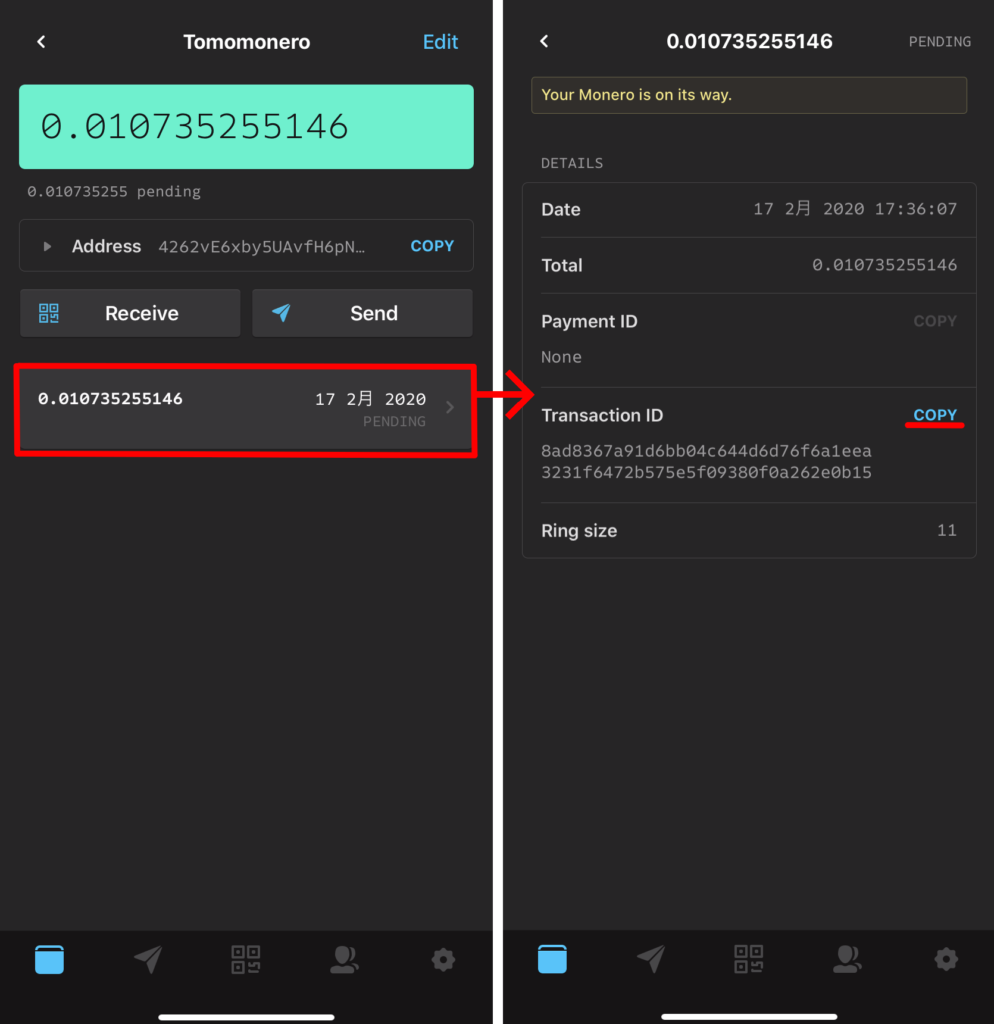
送金
まずはウォレットページから「Send」を選択します。
通貨を選択できます。
JPY(日本円)もあります。
その後 [TO]には相手のウォレットアドレスを入力してください。
Priority(優先度、送金速度的なもの)は急ぎであれば「HIGH」以上にしておきましょう。
QRコードの場合はカメラで読み込みかライブラリから選択してください。
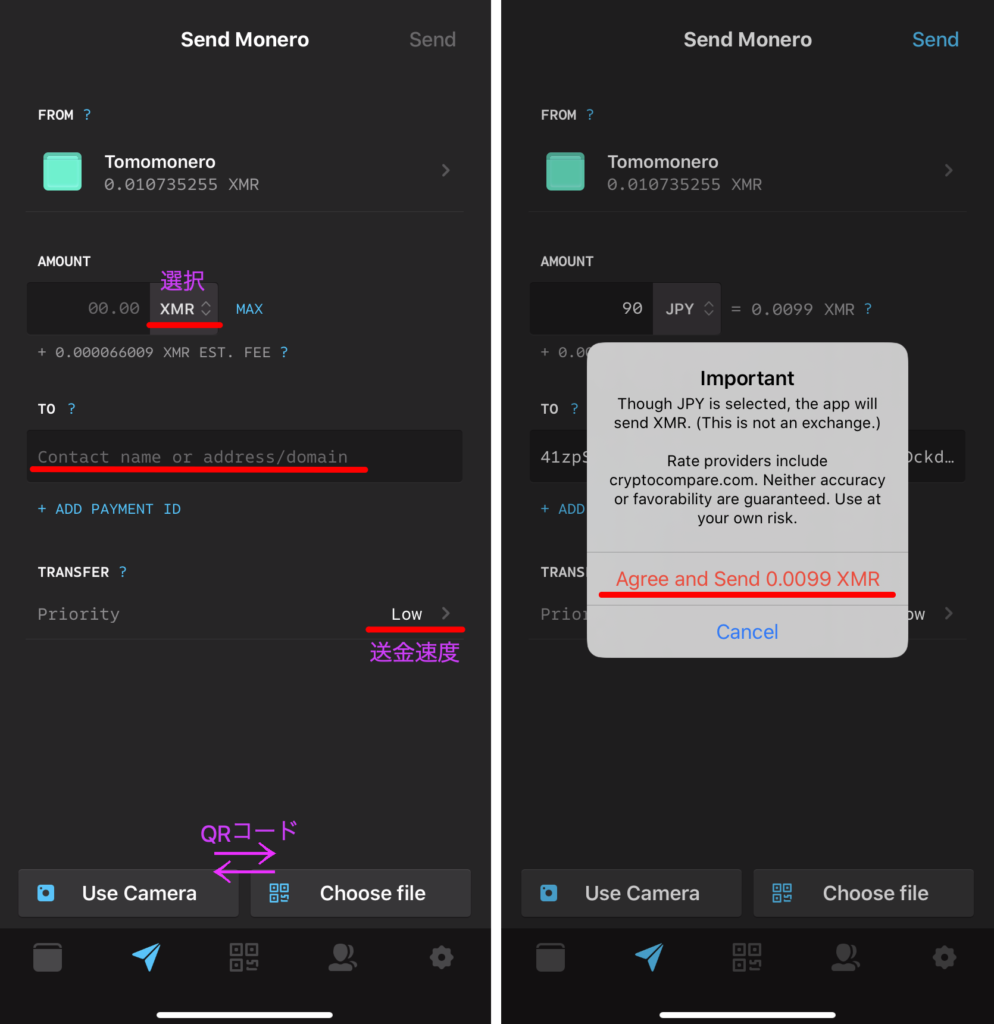
「Agree and Send 0.0099 XMR」をタップ。同意です。
画面が移り、
よく取引する相手はアドレス帳に登録しておきましょう。
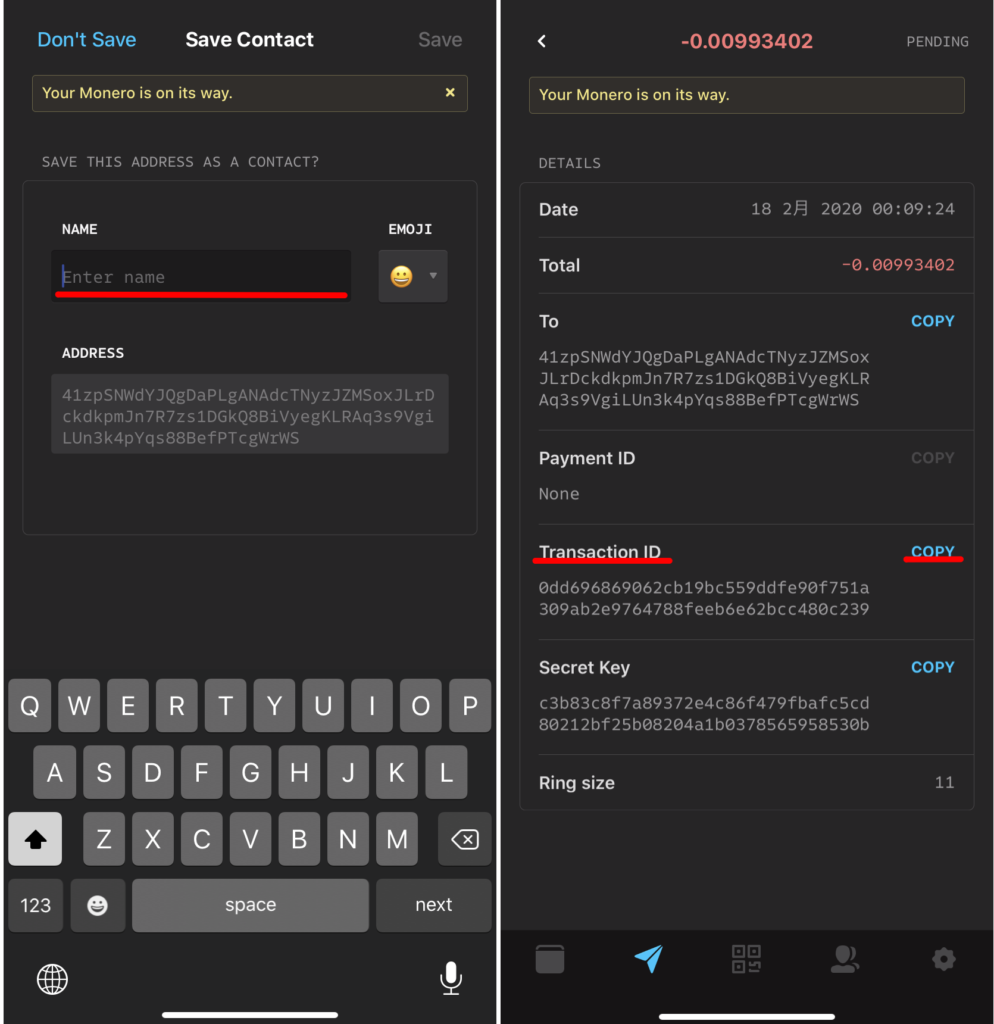
必要であればトランザクションIDをコピーして使ってください。
充実したサポート
MyMoneroには、
・ライブチャット
・メールサポート
・ヘルプセンター
などの充実した顧客サポートがあり、不具合があった際も安心して相談することができます。
こちらのWebページからお問い合わせいただけます。
MYMoneroは送金速度も早くて、操作もシンプルで不具合も少ない。
万能ですね。
モネロ購入やウォレットに関しての疑問はこちらをご覧ください。
お問い合わせはウィッカーID
tomochip
まで。

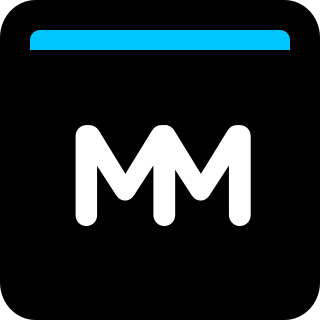
 420jp.net
420jp.net